Как синхронизировать Joomla с OneDrive с помощью Dropfiles
Одна из самых больших проблем Joomla — это хранилище на сервере. Причиной может быть количество файлов, которые вы храните для предоставления клиентам, но не волнуйтесь! Хранение на сервере больше не проблема благодаря замечательному инструменту от JoomUnited: Dropfiles . Dropfiles позволяет подключить ваш сайт к некоторым облачным сервисам, например, OneDrive .
Dropfiles — отличное расширение, позволяющее создавать загружаемые версии файлов в Joomla. Однако оно позволяет создавать загружаемые версии не только файлов, хранящихся на сервере. Dropfiles также обеспечивает интеграцию, позволяющую подключить ваш сайт к учётной записи OneDrive .
В этом посте мы узнаем, насколько просто подключить ваш сайт к учетной записи OneDrive .
Как легко настроить интеграцию с Joomla OneDrive
Первым шагом в этой конфигурации является создание приложения Microsoft Azure. Процесс действительно прост: просто выберите некоторые параметры и скопируйте/вставьте несколько кодов.
Прежде всего, зайдите на портал Microsoft Azure и войдите в свою учетную запись Microsoft. Нажмите «+ Новая регистрация», чтобы начать.
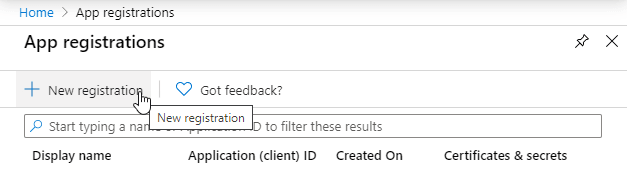
Затем вернитесь на свой сайт Joomla и перейдите в раздел «Компоненты» > Dropfiles > «Настройки» . В OneDrive скопируйте «URI авторизованного перенаправления». Затем перейдите в форму регистрации приложения и вставьте код, скопированный из раздела «URI перенаправления», выберите название приложения. Теперь просто нажмите кнопку «Зарегистрироваться».
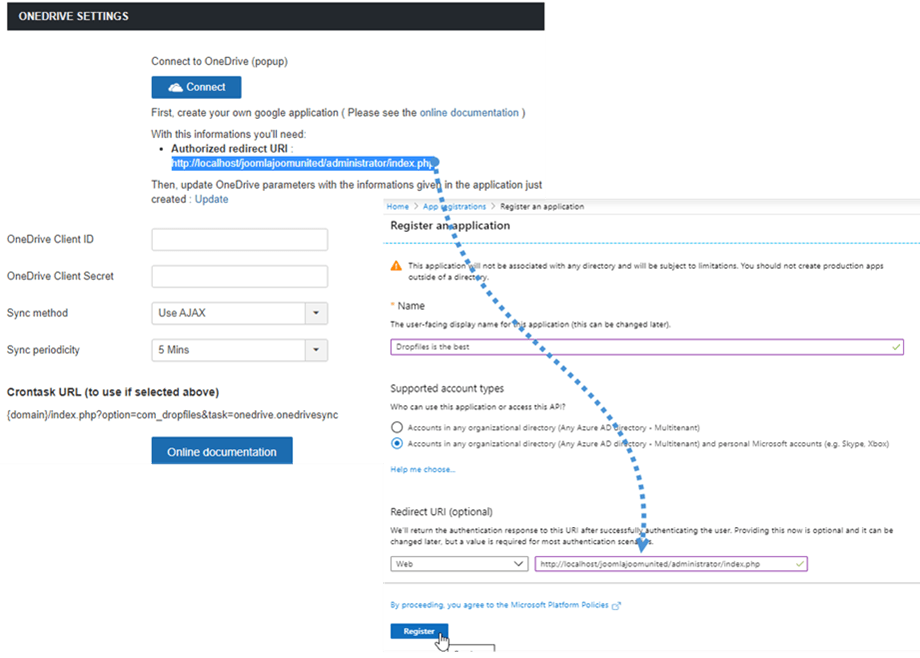
Теперь мы почти закончили. У нас есть идентификатор приложения, и нам не хватает только пароля (или секрета клиента). Чтобы получить секрет клиента, перейдите в левое меню и нажмите «Сертификаты и секреты», затем раздел «Секреты клиента» и, наконец, нажмите «+ Новый секрет клиента».
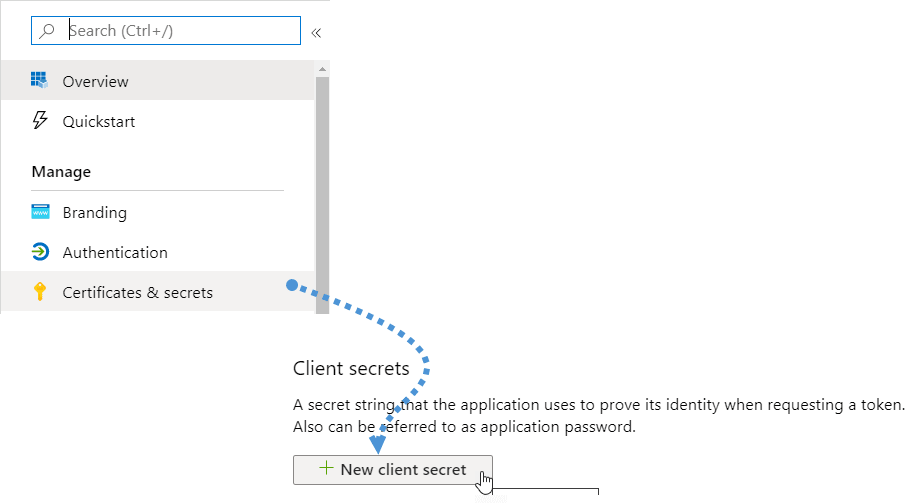
Затем просто заполните описание и установите срок действия.
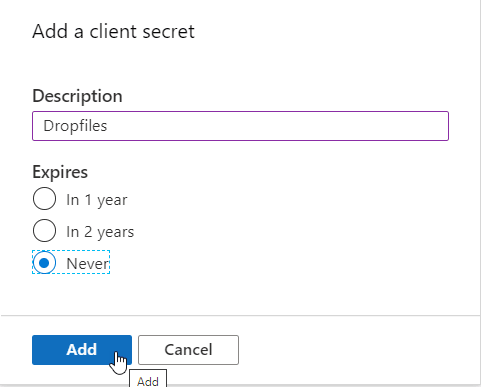
Теперь все завершено на стороне приложения, поэтому вернитесь на свой сайт, чтобы завершить настройку. Вставьте идентификатор приложения в OneDrive Client ID и секрет клиента в OneDrive Client Secret .
Теперь сохраните конфигурацию и нажмите кнопку «Подключить».
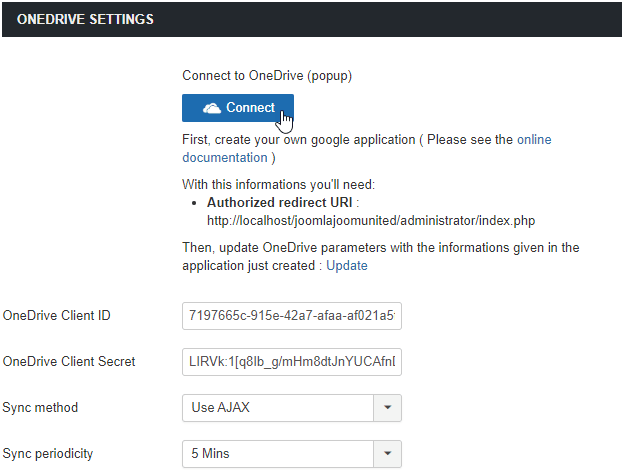
Откроется всплывающее окно, просто нажмите «Да», и все будет подключено.
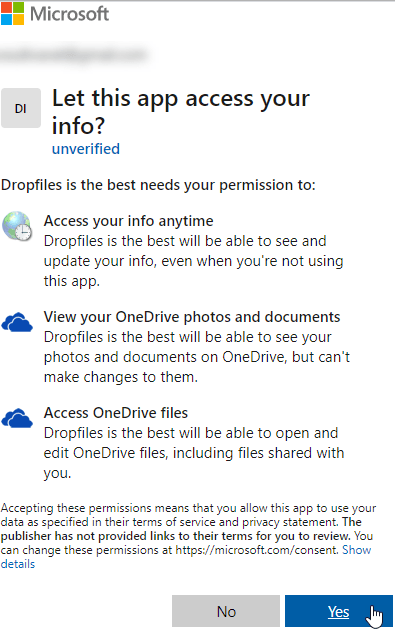
Dropfiles покажет сообщение «Вы уже вошли в систему», что означает, что плагин смог корректно установить соединение и интегрировать его с OneDrive. При этом Dropfiles создаст корневую папку в вашей учётной записи OneDrive .
Теперь все готово, давайте посмотрим, как работает синхронизация OneDrive
Вы успешно подключили свой сайт Joomla к OneDrive за несколько простых шагов, и теперь вы должны знать, как работает синхронизация OneDrive .
Теперь вы можете создавать папки на своем сайте Joomla и просматривать их в своей учетной записи OneDrive . Синхронизация также работает противоположным образом, как мы покажем вам далее.
Прежде всего, давайте проверим нашу панель инструментов OneDrive .
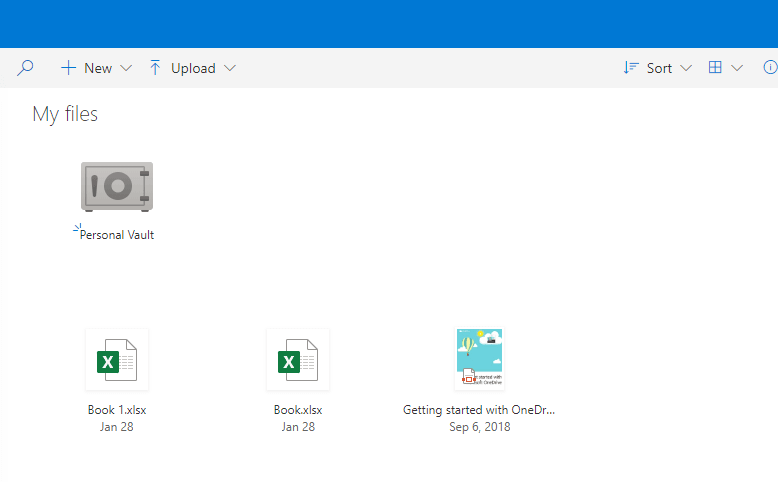
Как видите, он в основном пустой.
Теперь перейдём на наш сайт Joomla и создадим OneDrive . Перейдите в раздел «Компоненты» > Dropfiles и нажмите на маленькую стрелку рядом с кнопкой «Новая категория». Затем нажмите «Новая OneDrive », чтобы создать новую папку на нашем сайте.
Давайте добавим несколько файлов в эту папку OneDrive , чтобы посмотреть, появятся ли эти файлы и в OneDrive .
И если мы перейдем к нашей учетной записи OneDrive , мы увидим, что все эти файлы синхронизированы с этой папкой.
И да! Вот она: папка со всеми файлами внутри. Теперь давайте создадим папку в OneDrive под названием «Папка, созданная в OneDrive», а затем мы увидим, есть ли эта папка и на нашем сайте Joomla.
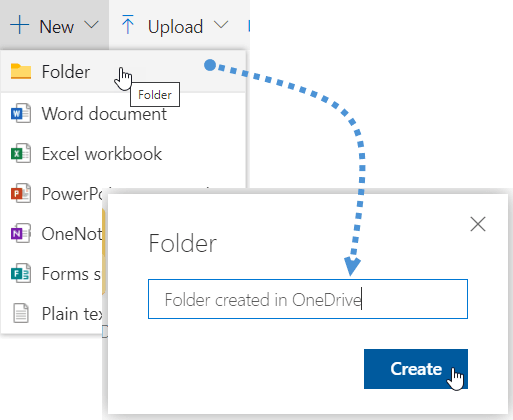
Теперь мы можем зайти на наш сайт Joomla и на панели управления Dropfiles нажать «Синхронизировать с OneDrive», после чего папка появится.
И да, вот оно! Как видите, все готово, и теперь вы можете управлять своим сайтом Joomla из OneDrive и папками OneDrive с сайта Joomla.
Синхронизация осуществляется различными способами и в различных формах. В настройках Dropfiles вы можете выбрать, как плагин будет синхронизировать OneDrive с Dropfiles. Например, вы можете выбрать метод синхронизации и установить периодичность синхронизации, чтобы файлы вашего блога Joomla синхронизировались с OneDrive каждые несколько минут.
Однако более позднее обновление устраняет необходимость в периодической синхронизации. Dropfiles теперь также поддерживает push-уведомления, аналогичные тем, что используются на смартфонах. Проще говоря, push-уведомления срабатывают каждый раз, когда вы загружаете, изменяете или удаляете файл в Joomla или OneDrive. В этом случае Dropfiles немедленно синхронизирует изменения.
Так же просто, как использовать хранилище OneDrive
Решение для экономии хранилища вашего сервера так же просто, как использование хранилища OneDrive . Вы также сможете управлять своими файлами OneDrive со своего сайта Joomla и управлять своими файлами Joomla из своей учетной записи OneDrive .
Вы сможете создавать потрясающие статьи, используя загружаемую версию OneDrive . Они будут выглядеть точно так же, как и любые другие файлы, хранящиеся на вашем сервере, и вы сможете использовать новый предварительный просмотр . Всё, что вам нужно сделать, — это оформить подписку Dropfiles здесь и установить её на свой сайт Joomla. Чего же вы ждёте?
Когда вы подпишетесь на блог, мы будем отправлять вам электронное письмо о появлении новых обновлений на сайте, чтобы вы их не пропустили.
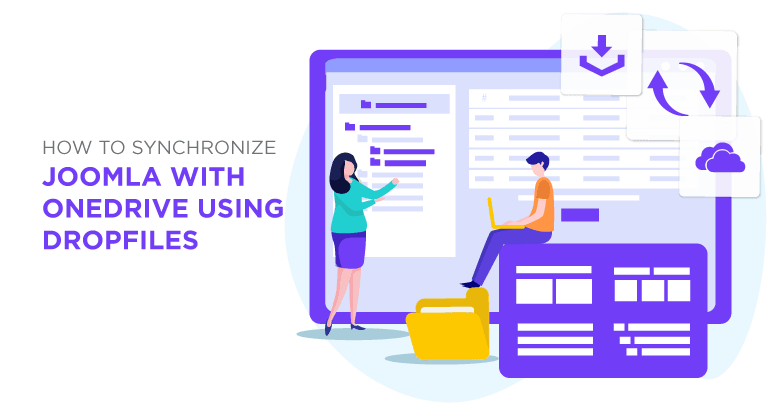








Комментарии